

极客荐|拯救 C 盘大作战,不减 20GB 算我输!
source link: http://www.geekpark.net/news/301766
Go to the source link to view the article. You can view the picture content, updated content and better typesetting reading experience. If the link is broken, please click the button below to view the snapshot at that time.
极客荐|拯救 C 盘大作战,不减 20GB 算我输!

C 盘亮红灯?三种方法,有效解决空间不足问题。
作为极客之选编辑兼公司 IT,我经常会给大家解决电脑上的许多疑难杂症,在多次实践过程中,我发现很多朋友的电脑都有一个共性问题——C 盘拉响了红色警告。
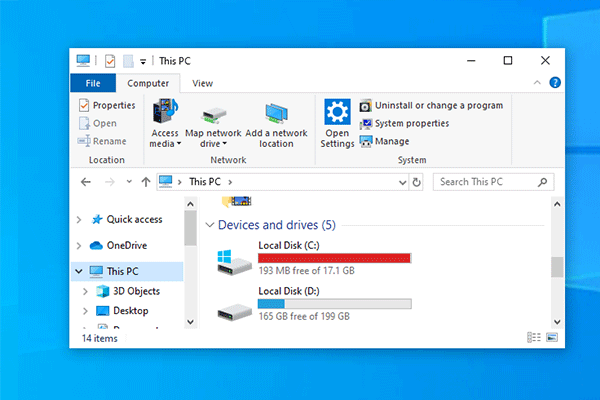
这种情况下,即便你的电脑配置多高,或者是硬盘有多快,都很容易发生运行变慢、卡顿死机等现象。
这期极客荐我们就给大家提供几种「拯救 C 盘」的解决方案,趁着五一宅家休息,给你的电脑做个大扫除吧。
PS:最有效的方法在最后。
C盘不扫,何以扫天下
C 盘爆满,首先应该清理系统中的垃圾文件,这里面不仅包括无用的软件缓存,还有系统升级后保留的文件以及下载后无用的安装包等等。
至于清理软件,许多朋友可能会用 XX 电脑管家自带的清理功能,也有些人会选择 CCleaner 这种在国外口碑较好的清理软件。
不过我使用后发现,为了清理垃圾装电脑管家似乎没有必要,而国外的那些软件其实也不太适合中国的电脑软件环境,所以我们这里分享一个单文件版本的国产清理软件。
金山毒霸垃圾清理
如你所见,我们提供的是从金山毒霸中提取出来的垃圾清理软件,下载后无需安装,即点即用。
除了清理系统垃圾之外,这款软件最厉害的是对第三方软件清理能力,它支持 469 款常用软件、80 款浏览器、54 款社交软件、139 款影音软件、236 款游戏的扫描和清理。
这几乎覆盖了国内所有的软件,是国外清理软件难以比拟的。
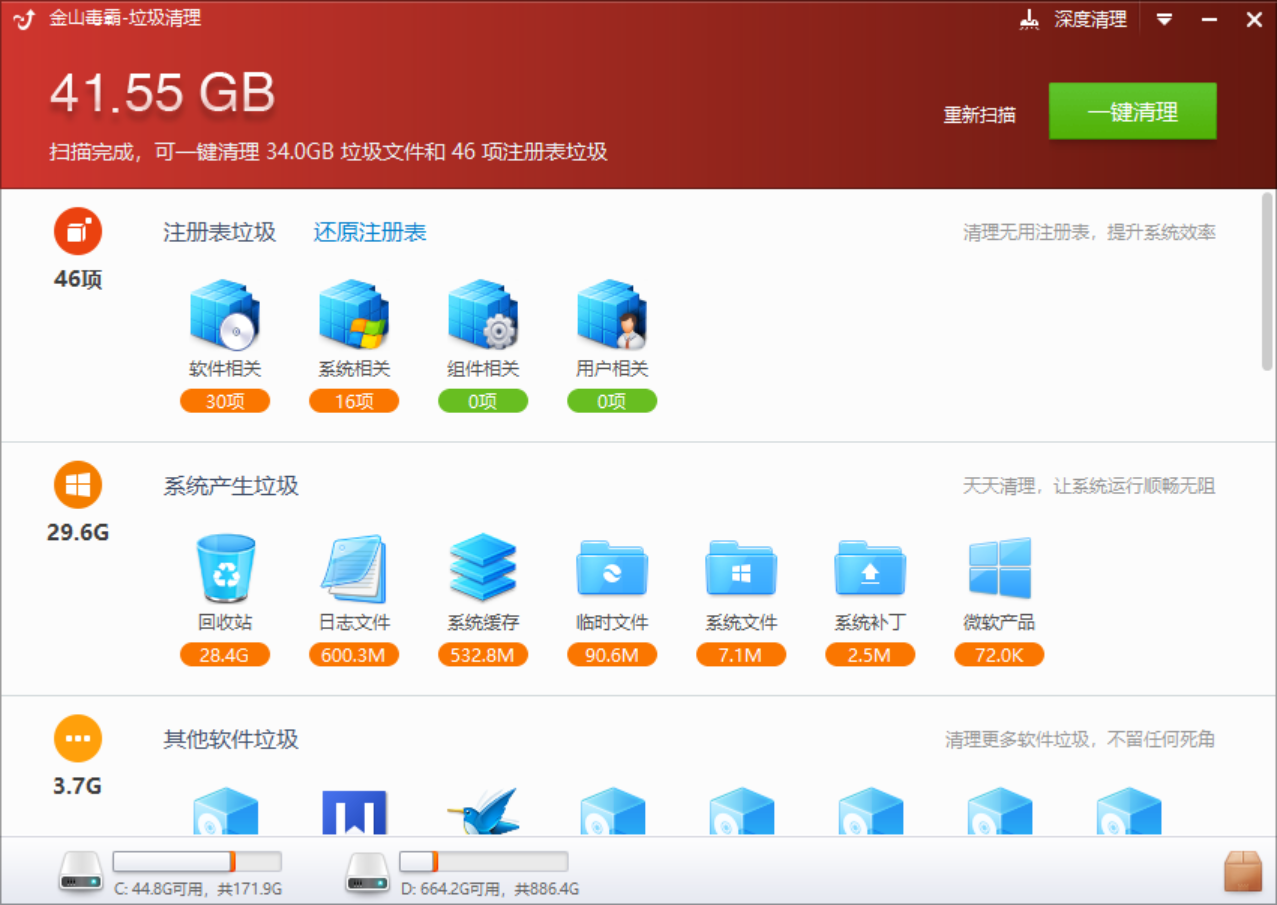
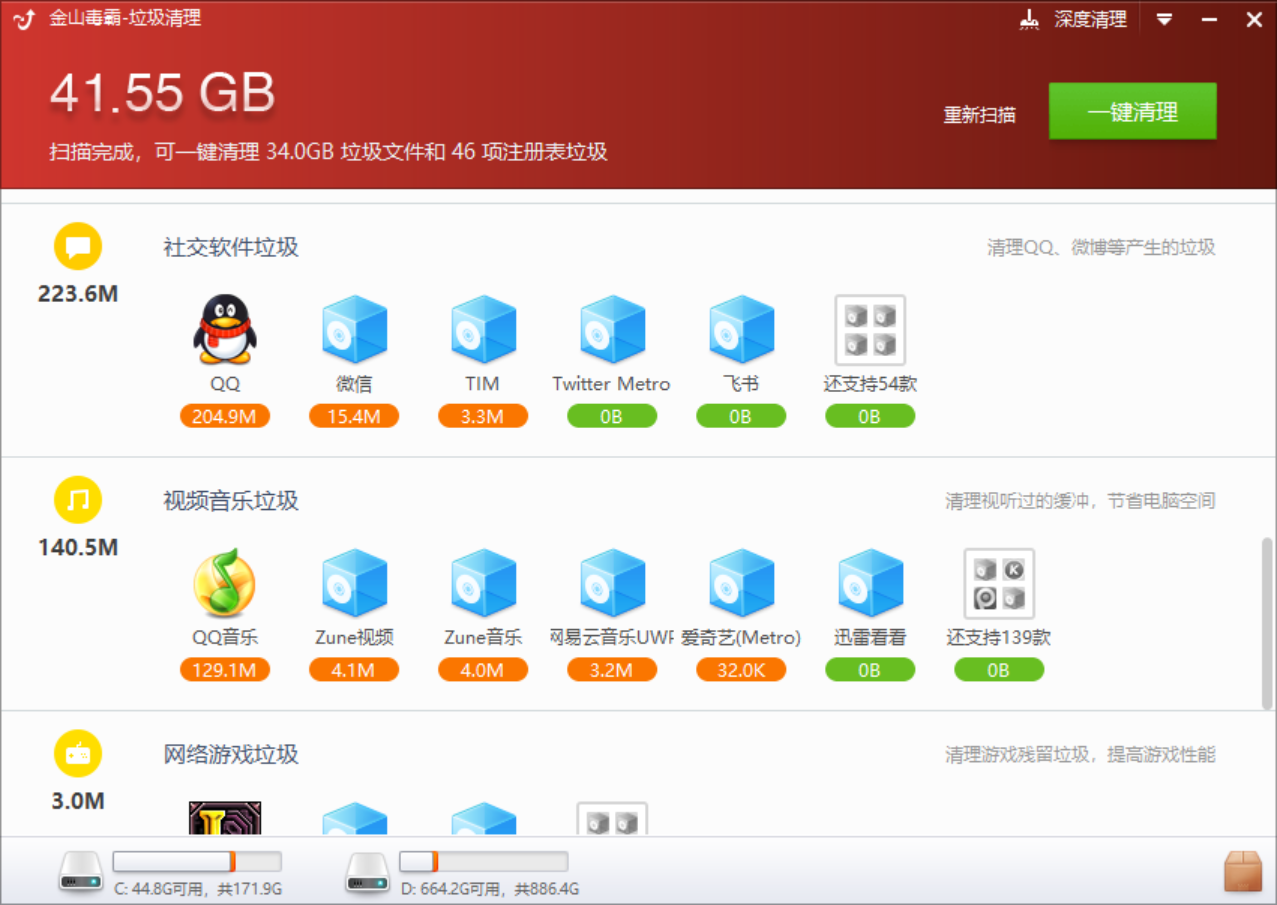
它还提供了深度清洁功能,可以清理各种软件下载的文件、不常用的文件、卸载后的软件残留、无用的插件等等。
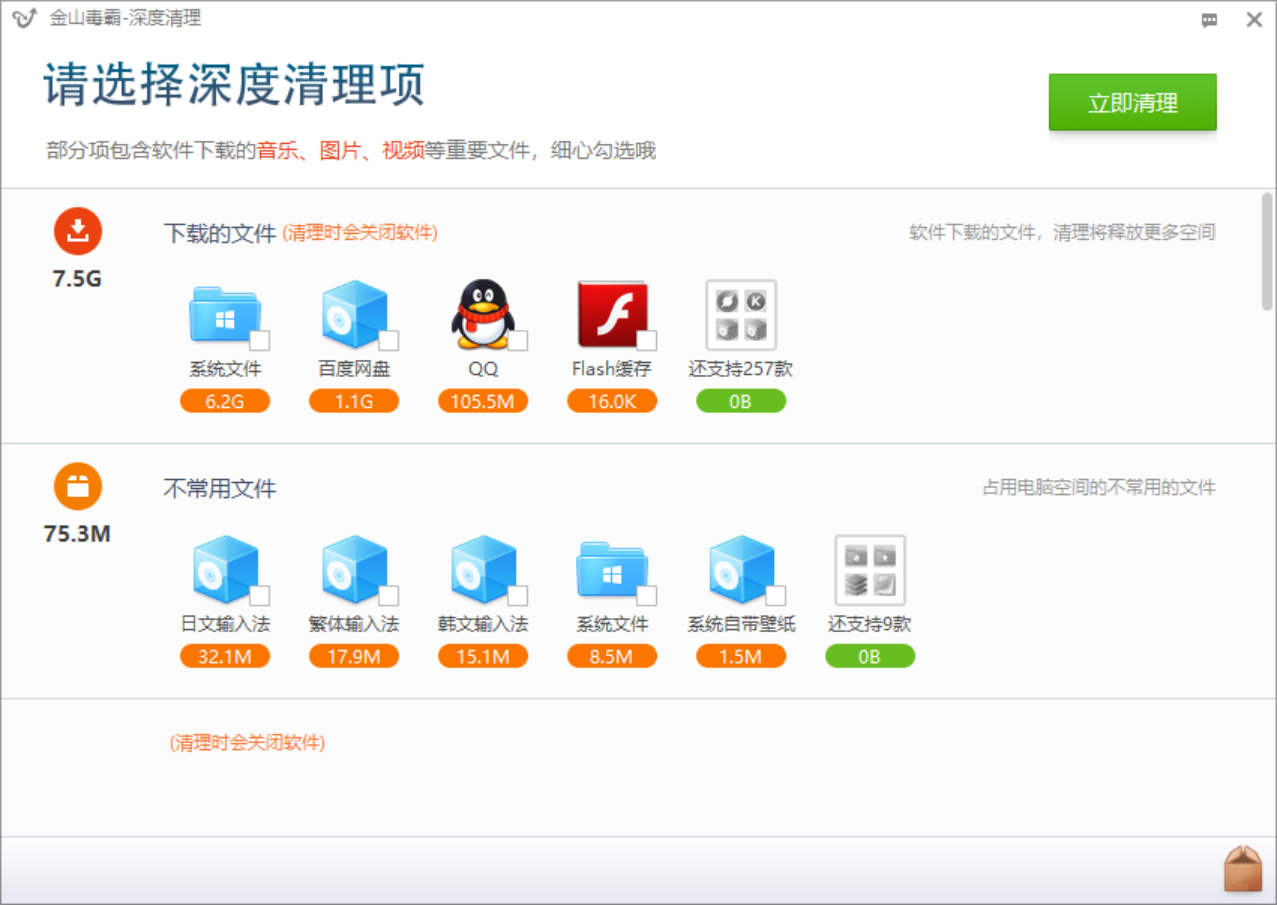
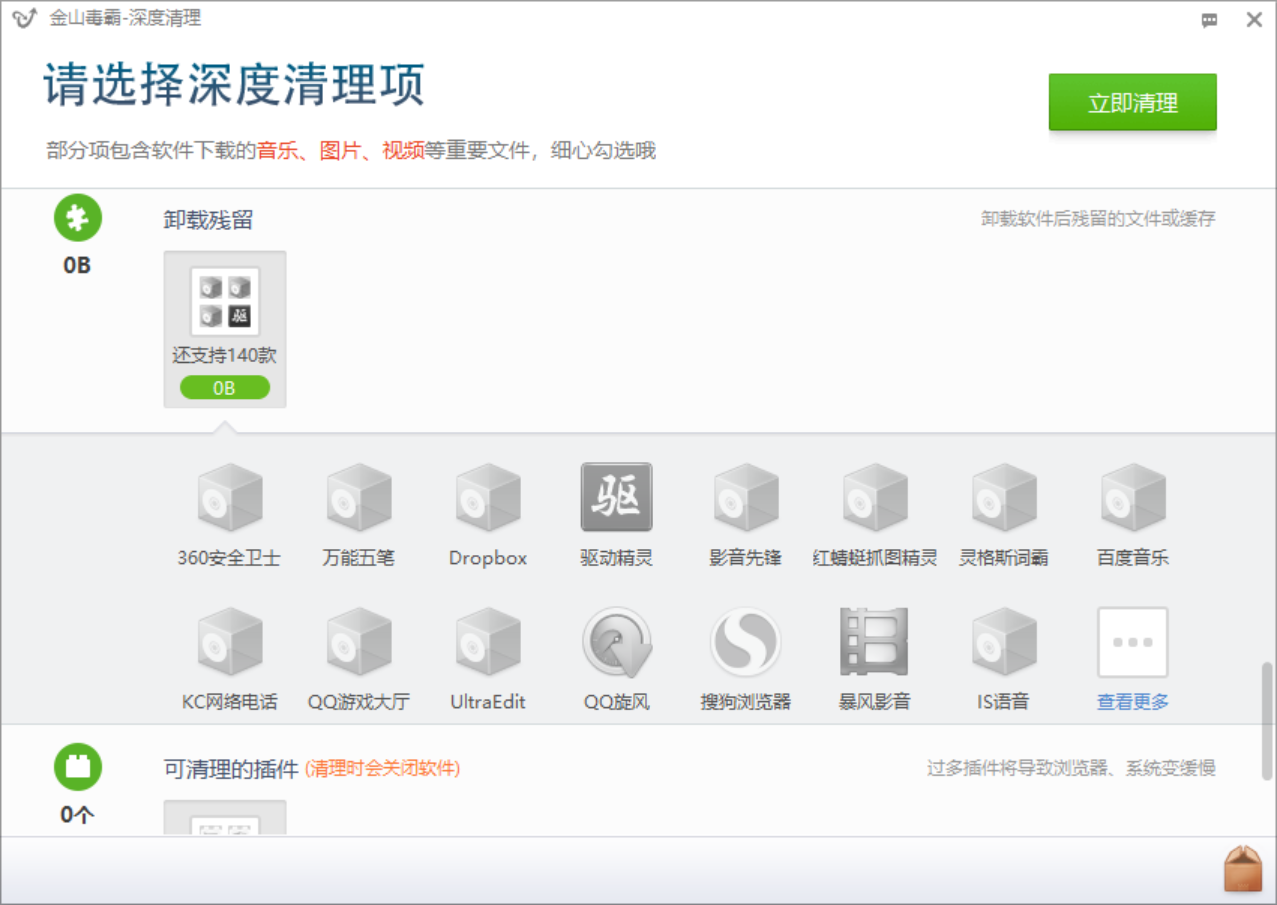
清除旧势力(Windows 更新文件)
如果你的电脑经历过 Windows 大版本更新,那么很可能会留下旧版系统的备份文件。打开你的 C 盘,如果根目录下有「Windows.old」文件夹,就代表有残留的系统备份。
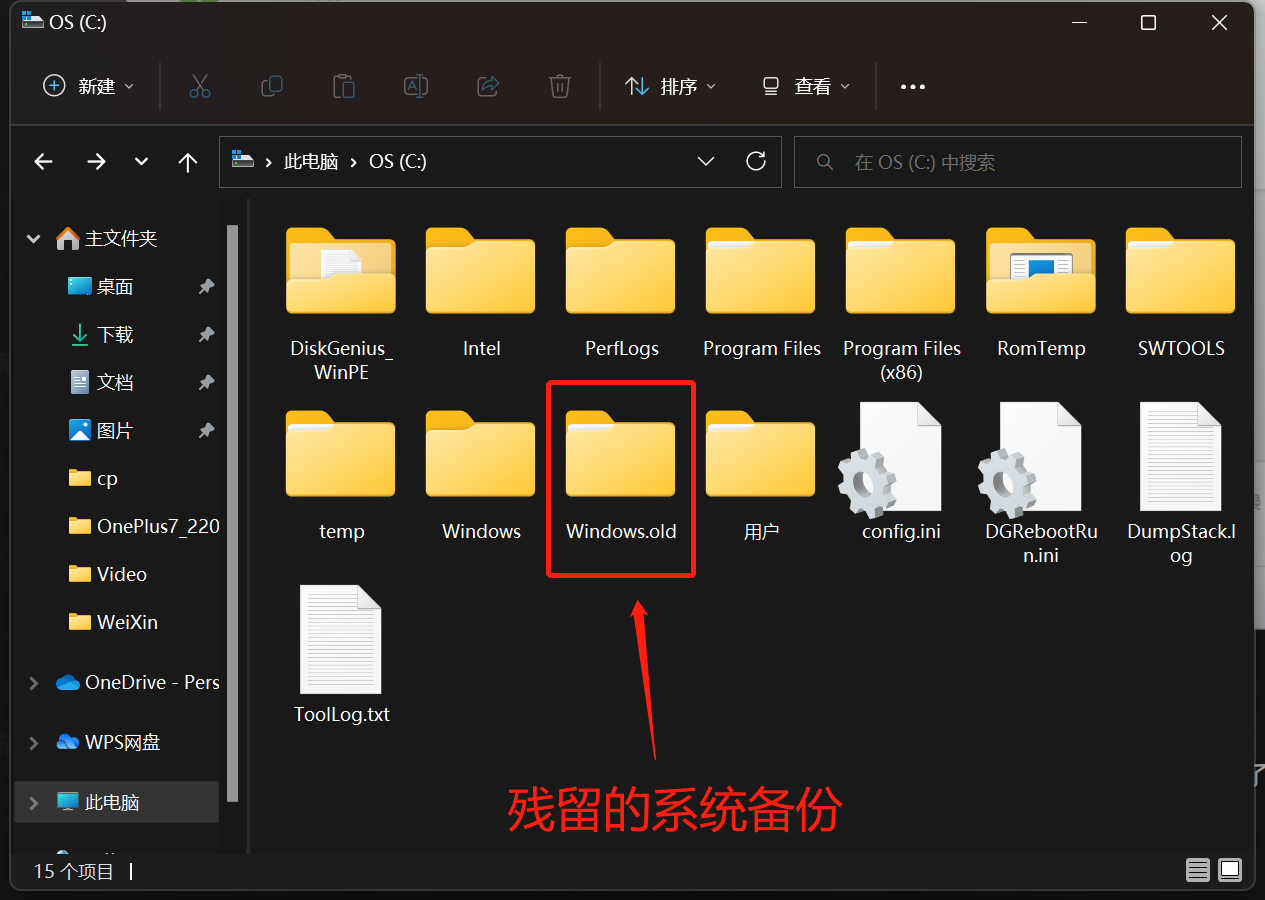
此文件夹占用空间非常大,比如在我的 C 盘中就占了 22.5 GB,它的作用是:当新系统出问题时,可以利用它作为备份进行回退。
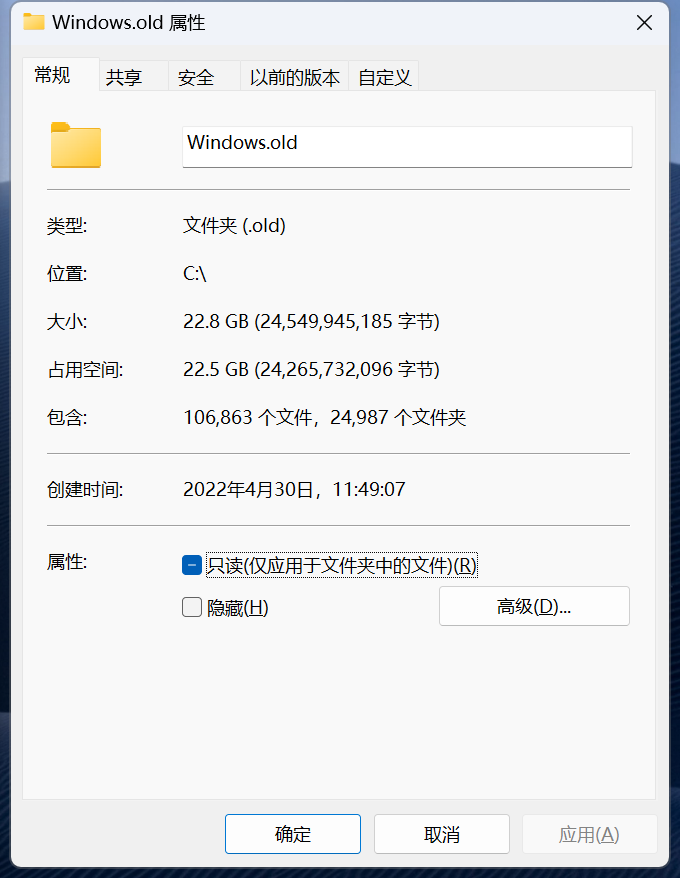
不过以我多年的经验来看,新系统基本不会出现问题,所以推荐大家直接清理掉。
如果你使用 Windows 10 系统,可以通过以下办法进行清理:
打开「此电脑」,在 C 盘上单击右键,依次选择「属性」—「磁盘清理」,等待系统自动扫描。
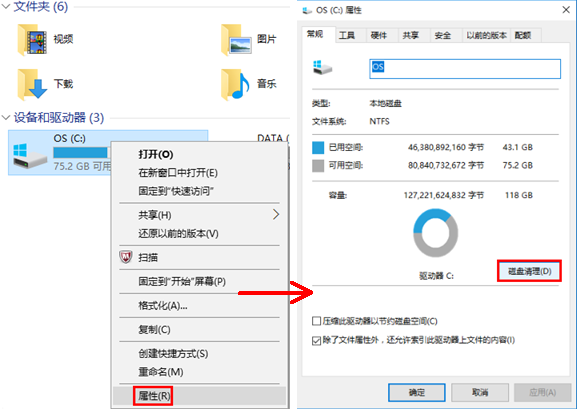
系统扫描完成后,还要进行更深层的扫描,点击「清理系统文件」,此时需要等待一会,直到扫描完成。
然后在「要删除的文件」中找到并勾选「以前的 Windows 安装文件」,点击「确定」,就清理完成了。
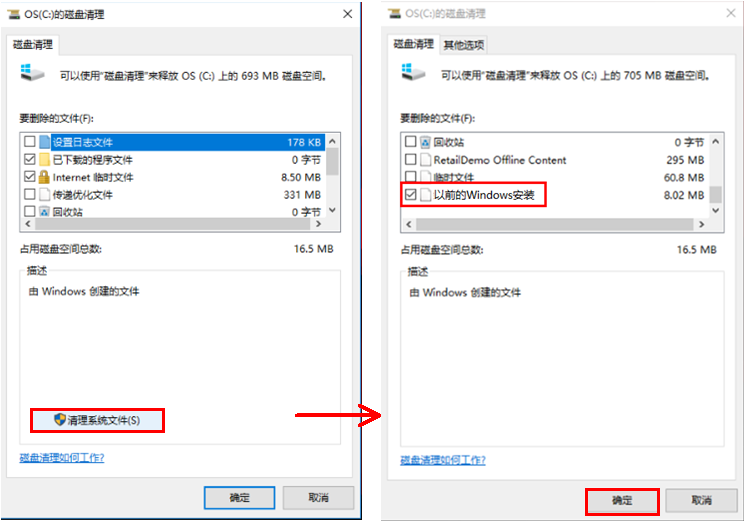
如果你使用最新版的 Windows 11,方法则有些不同:
打开「此电脑」,在 C 盘上单击右键,依次选择「属性」—「详细信息」。
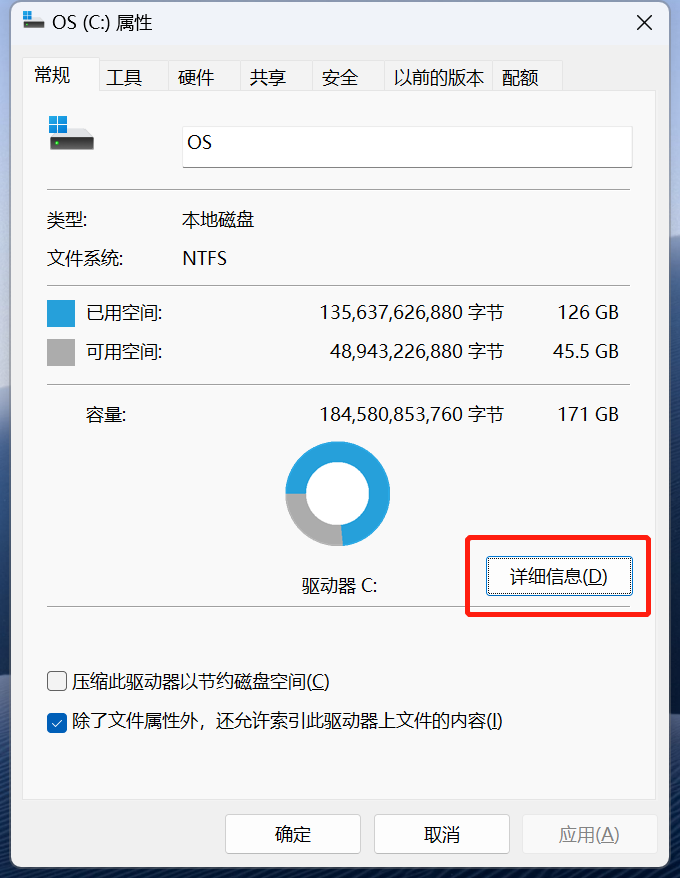
在新弹出的设置菜单中,等待加载完成,然后选择「临时文件」
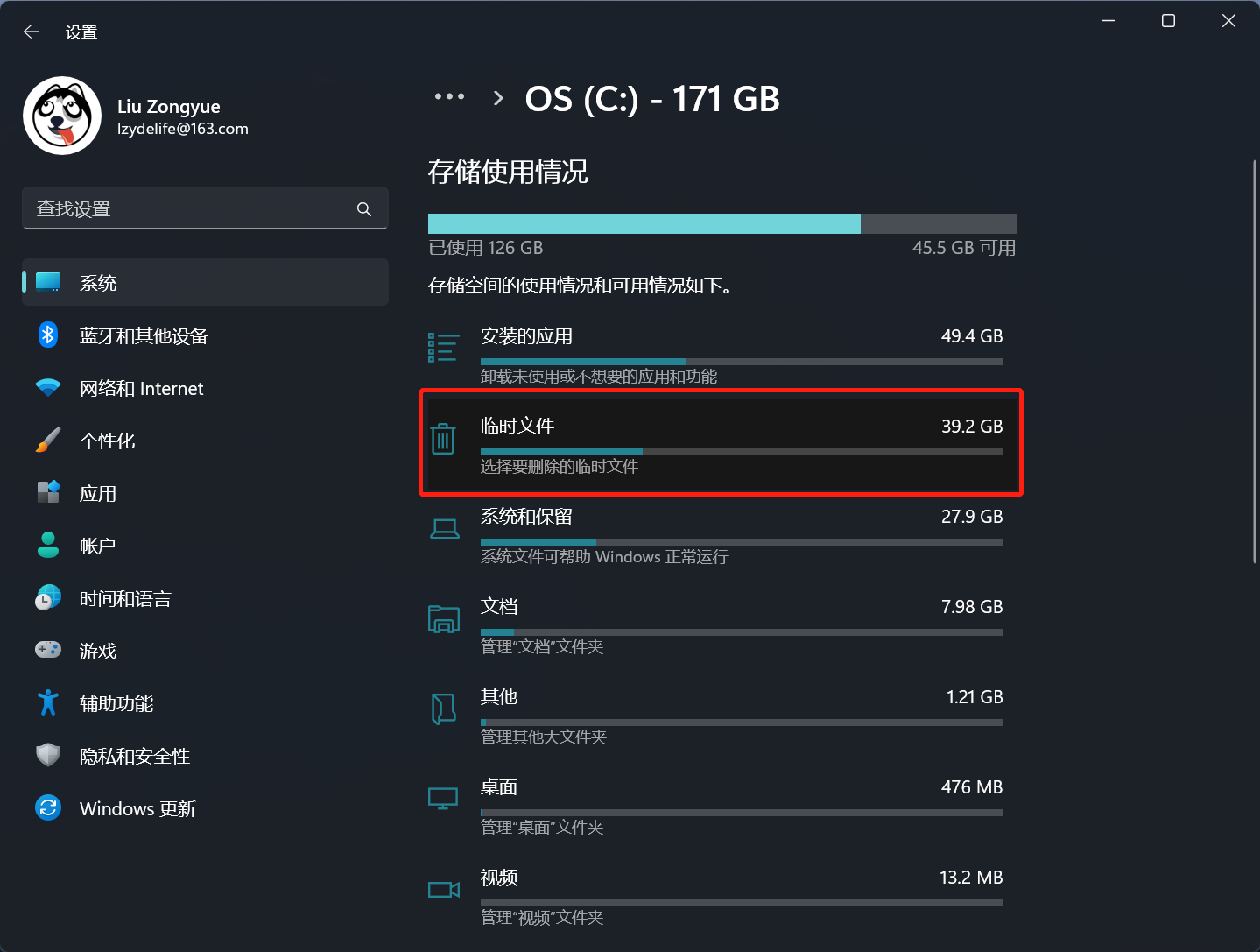
进入「临时文件」后,继续等待加载完成,然后会出现「以前的 Windows 安装文件」,勾选它删掉即可。
微信专业清理
不管在哪个平台,微信都霸占着极大的存储空间,如果你常年用 PC 版微信却从不清理,那么很可能已经占用了数十 GB 的空间,这其中很多都是无用的表情包、群聊中无意义的图片、视频等。
为了解决这一问题,有些个人开发者推出了微信专用的清理小工具,我们在这里也分享一款。
Clean My PC Wechat
Clean My PC Wechat 是一款微信清理工具,解压后无需安装即可运行。
打开软件后,需要点击「设置」创建配置文件,然后就可以读取微信的文件了。
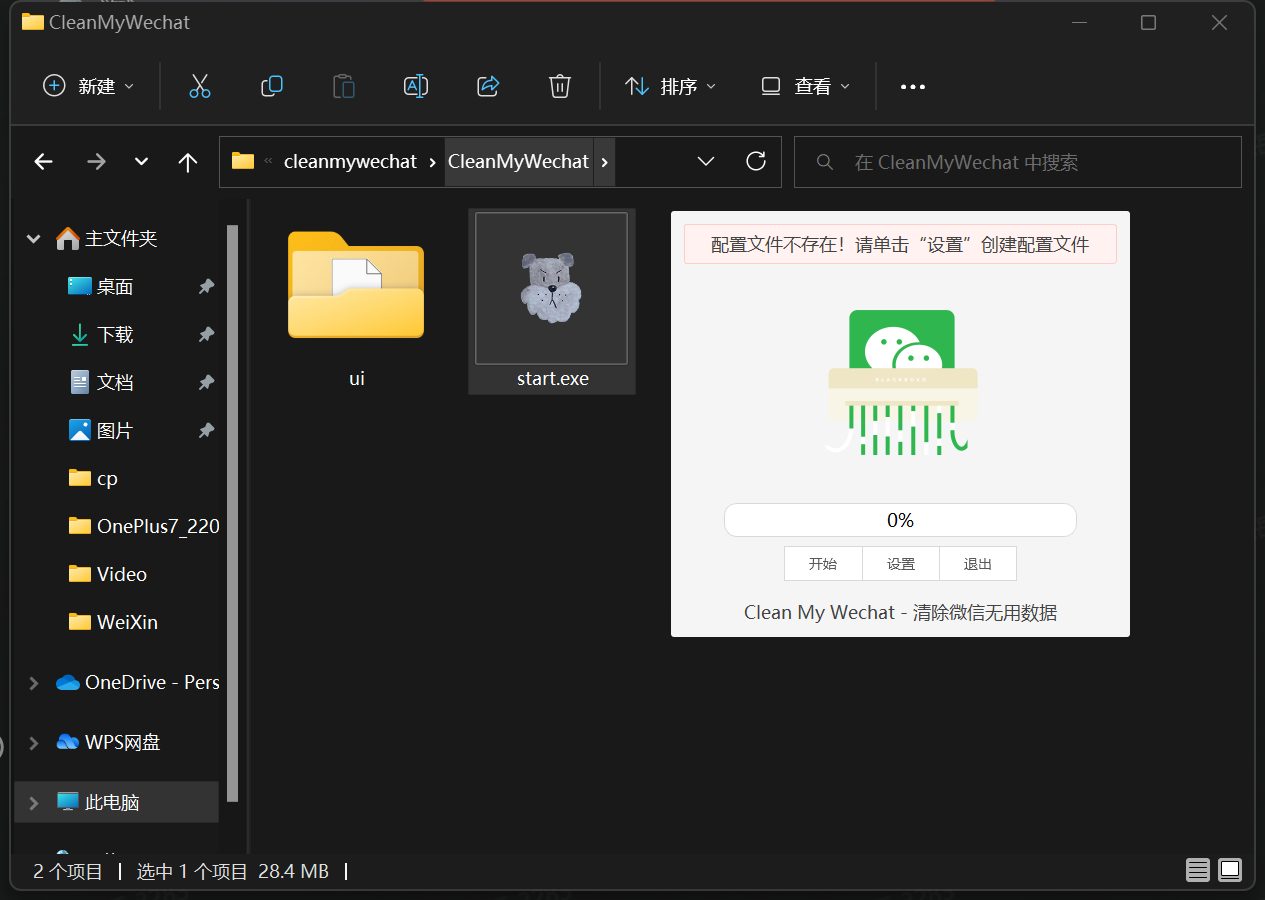
在设置界面中,首先需要勾选「是否清理该账号」。
然后你可以选择清理图片、接收的文件、视频(视频文件和视频封面)、图片缓存(来自小程序、公众号等)。
然后继续选择清理多久之前的文件。
最后不要忘记点「保存」。
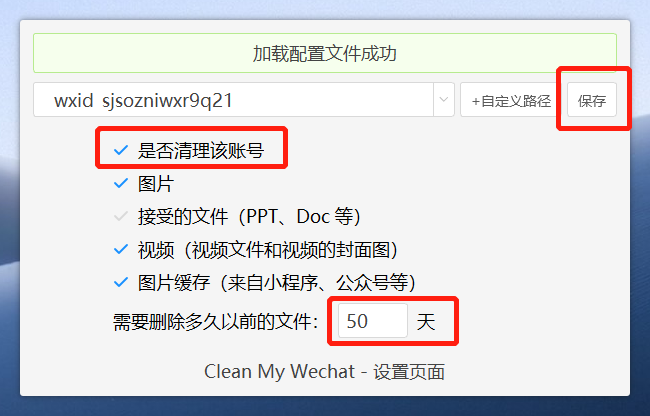
回到主界面,点击开始就会进行清理。清理完成后,如果你后悔了,还可以在回收站中捡垃圾。
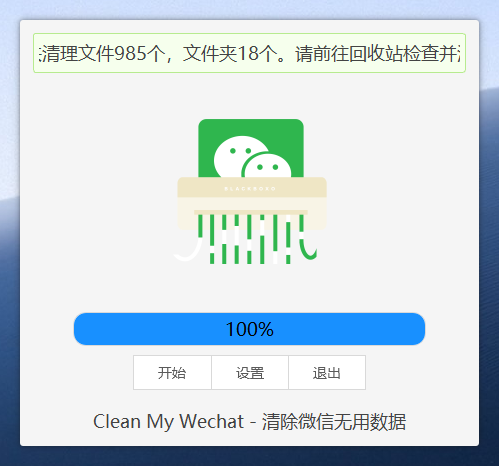
微信记录转移
如果你觉得自己的聊天记录非常重要,但又不想占用 C 盘空间,那么你可以按照下列方法,把微信聊天记录转移到其他磁盘中。
首先在微信中打开设置。
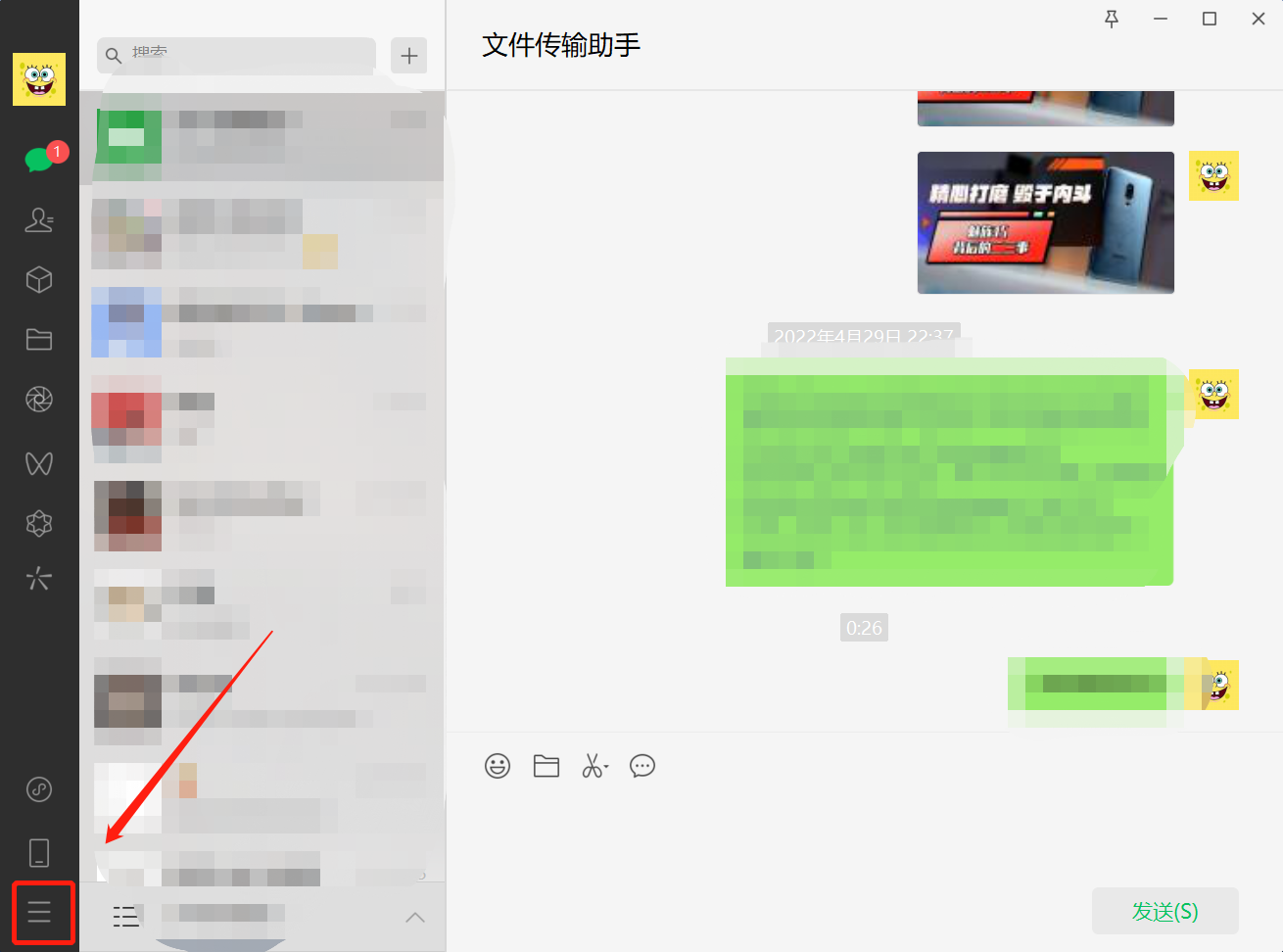
然后在设置中,打开文件管理,点击更改。
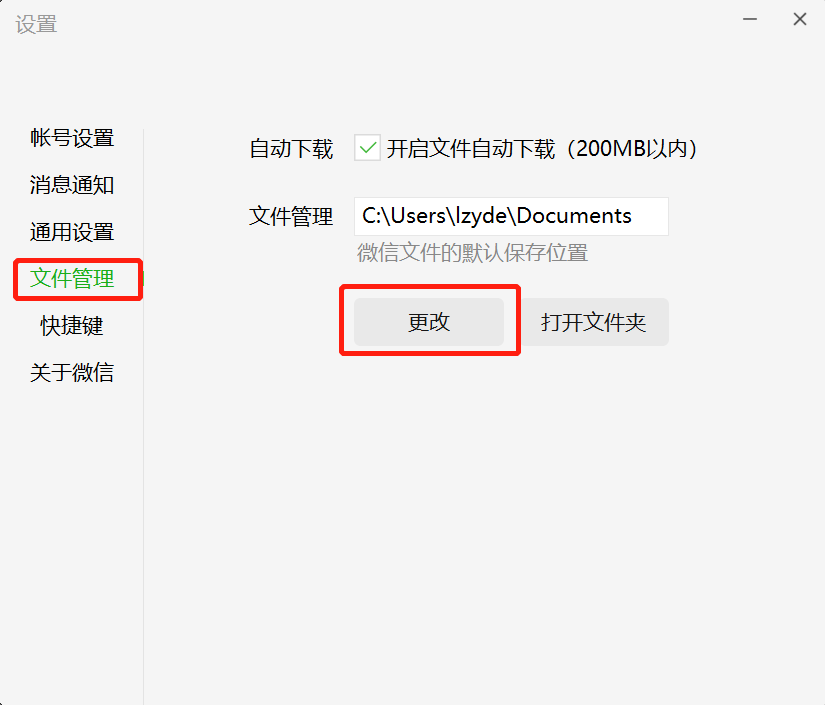
接着你就可以把微信文件夹转移到其他磁盘了(可以在其他盘中新建一个文件夹)。
然后点击重启微信,就会开始自动转移文件,转移完成后,再次启动微信就成功了。
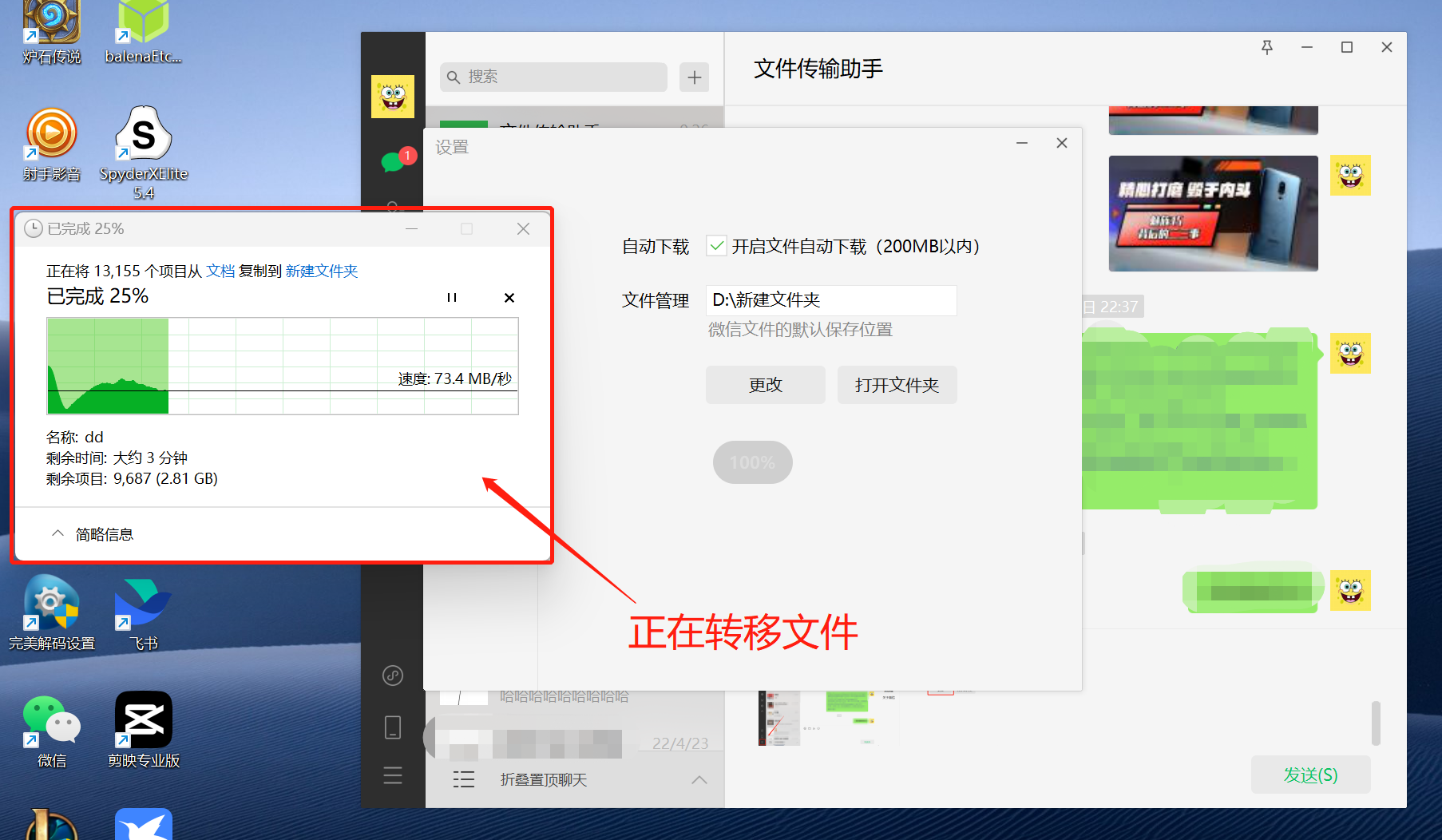
C 盘扩容,从根本上解决问题
解决 C 盘空间不足,更有效的方法其实是把 C 盘变大,很多人的 C 盘已经快满了,然而 D 盘、E 盘……还有很多空间。如果你也有类似情况,那么可以把其他盘的空间分给 C 盘,实现共同富裕。
但涉及到磁盘扩容分区之类的,很多朋友会觉得有亿点复杂,我们这里提供一种看似专业,实际上人人都能学会的方法,最关键的是,这种方法不会破坏任何文件和数据。
DiskGenius 扩容大法
首先需要一个强大的工具——DiskGenuis
打开软件后,我们先选中 C 盘。
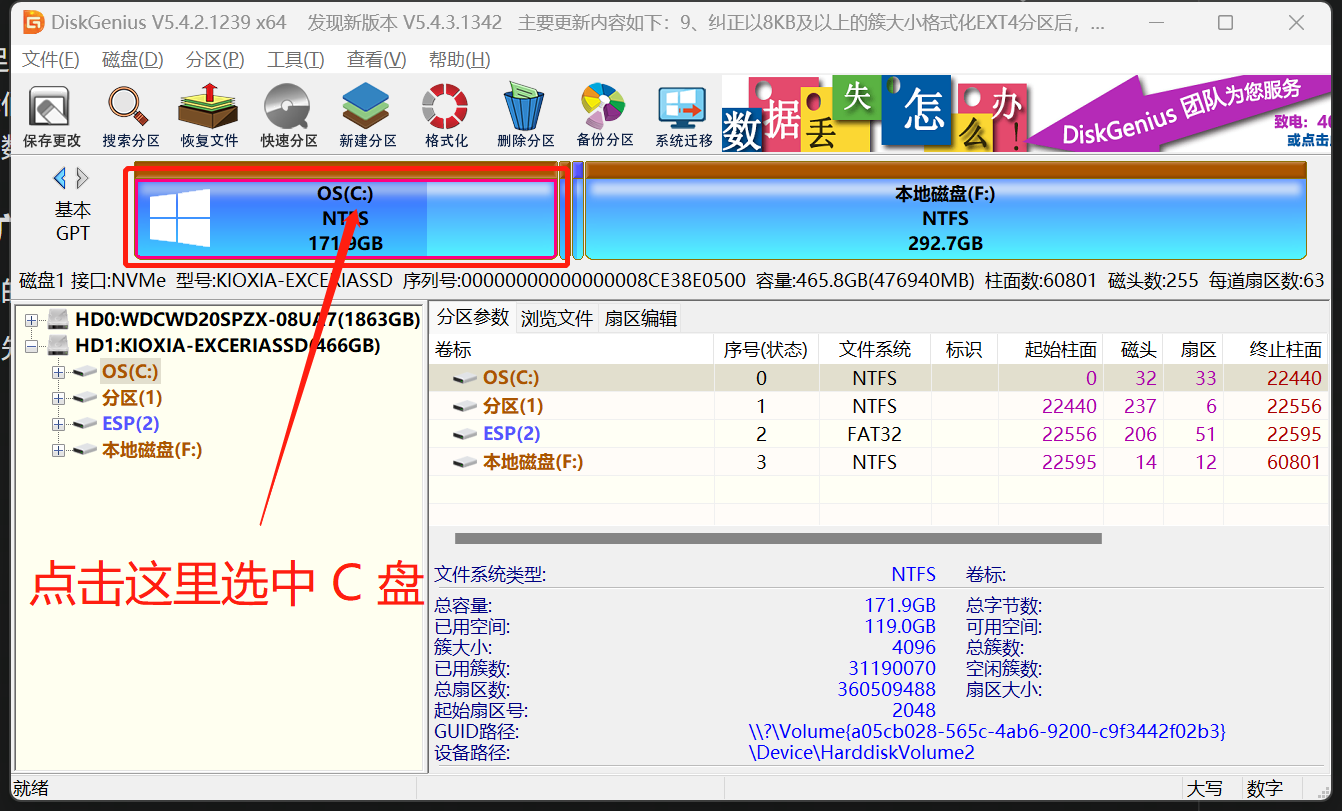
然后在上方的「分区」菜单中,选择「扩容分区」。
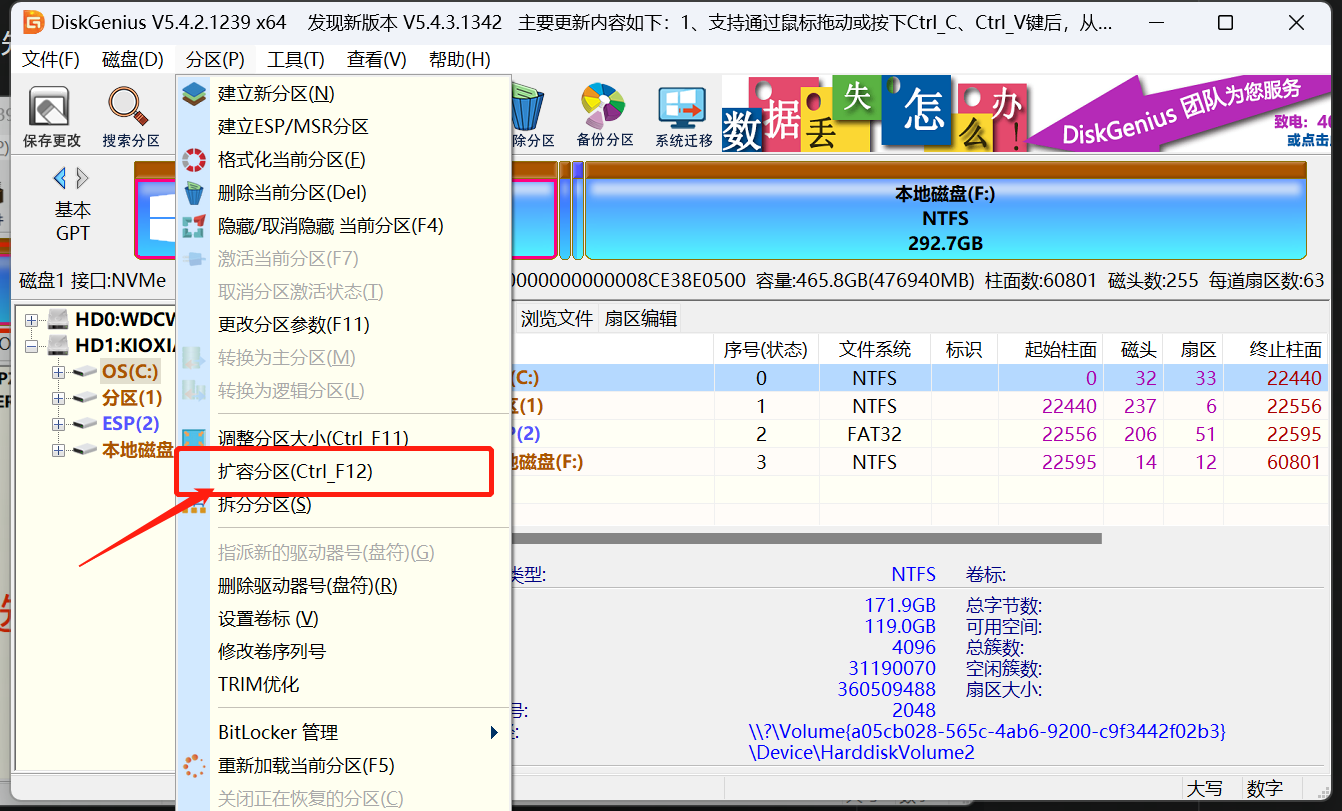
然后软件会要求我们选择被剥削的那个磁盘,我这里是 F 盘,通常情况下大家的电脑应该是 D 盘。
选好之后点击确定进入下一个界面。
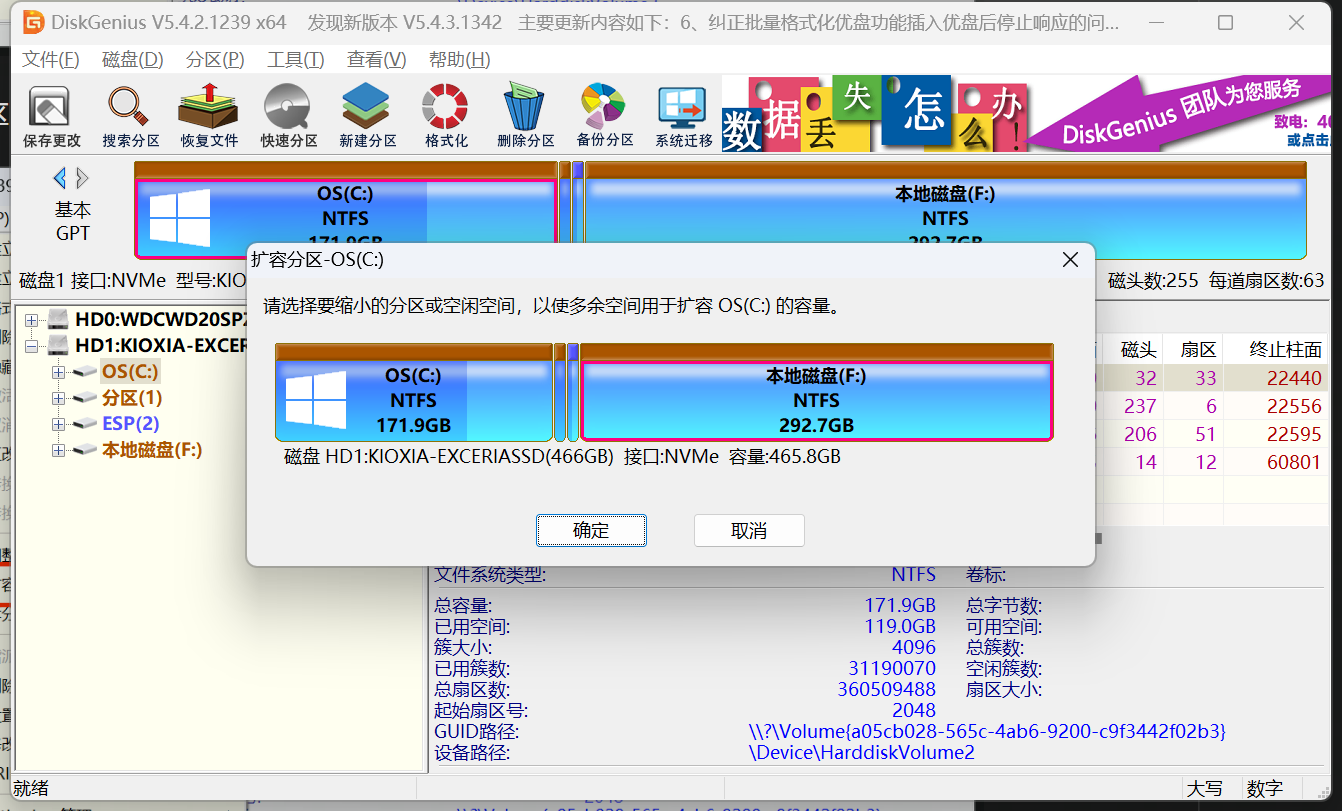
软件默认会把被剥削的那个磁盘分为两份,然后分一份给 C 盘,当然你也可以自行调整。
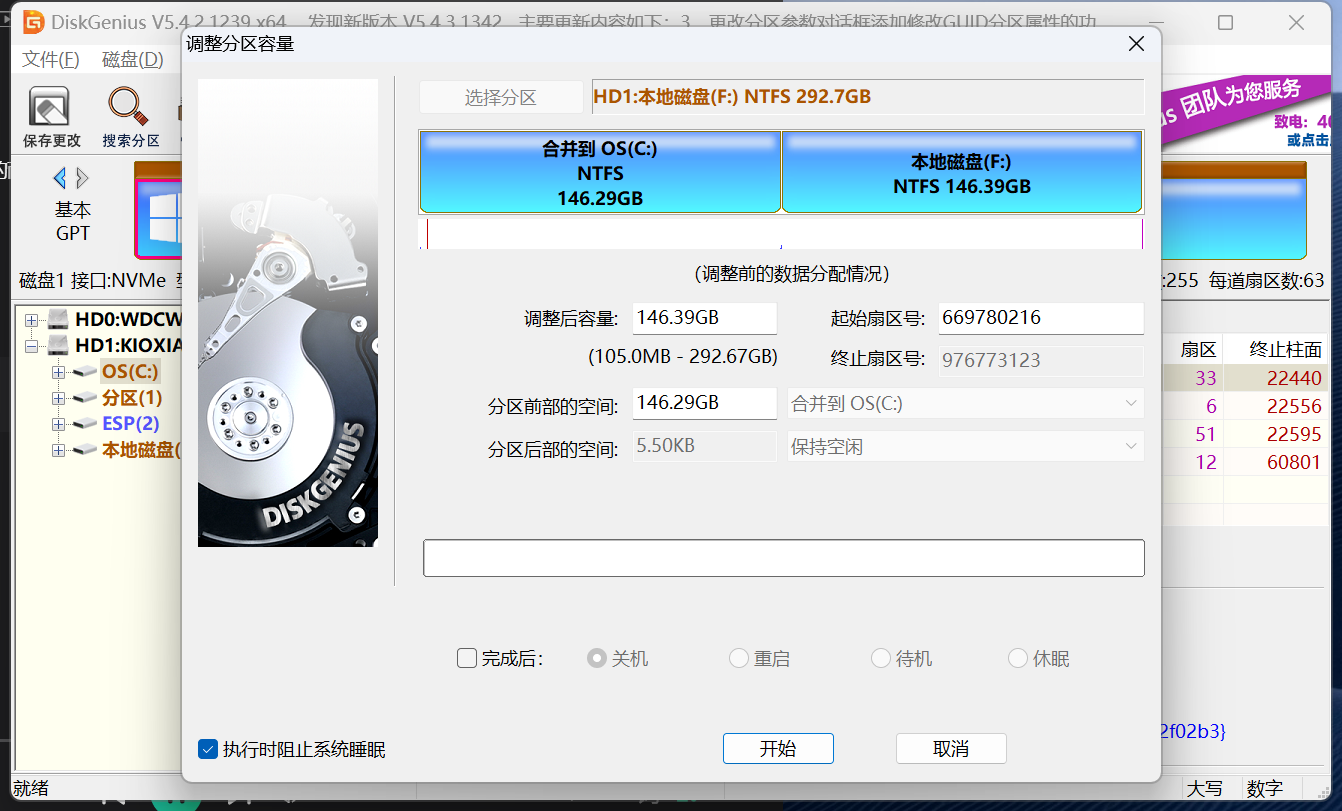
比如目前我的 C 盘是 171.9 GB,我想让他凑到 200GB,那么我只需要分给 C 盘 28.1 GB 就足够了,这样一来 F 盘也不至于很难受。
操作方法如下图,我们在「分区前部的空间」中填入 28.1 就可以(填入后可能需要等几秒钟才会显示)。
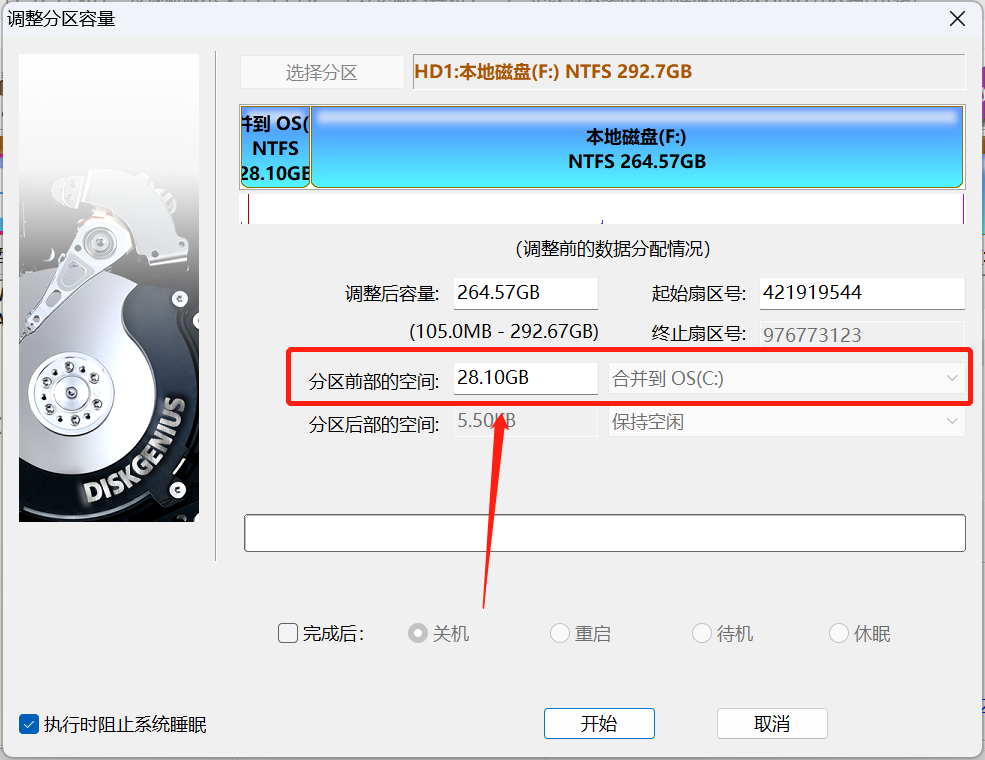
紧接着,我们点击「开始」,然后软件会弹出一个重要提示,确认完毕后点击「是」。
然后软件会自动操作,接着电脑会自动重启,并且会自动进入维护系统,等待操作完毕后电脑会再次重启,一顿操作之后,再次开机 C 盘扩容就完成了。
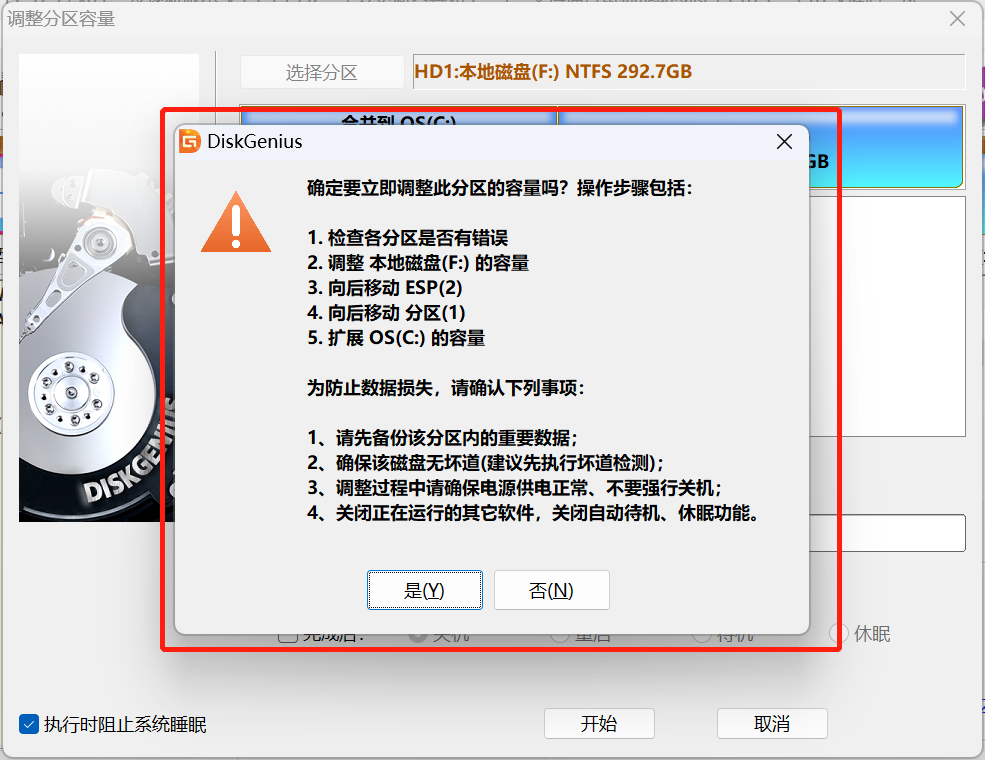
以上就是本期极客荐的全部内容了,这期我们分享了拯救 C 盘的各种方法,文章中出现的所有软件和工具我们也进行了整理,大家在「极客之选」微信公众号后台回复「C盘」即可获取这些实用的软件。
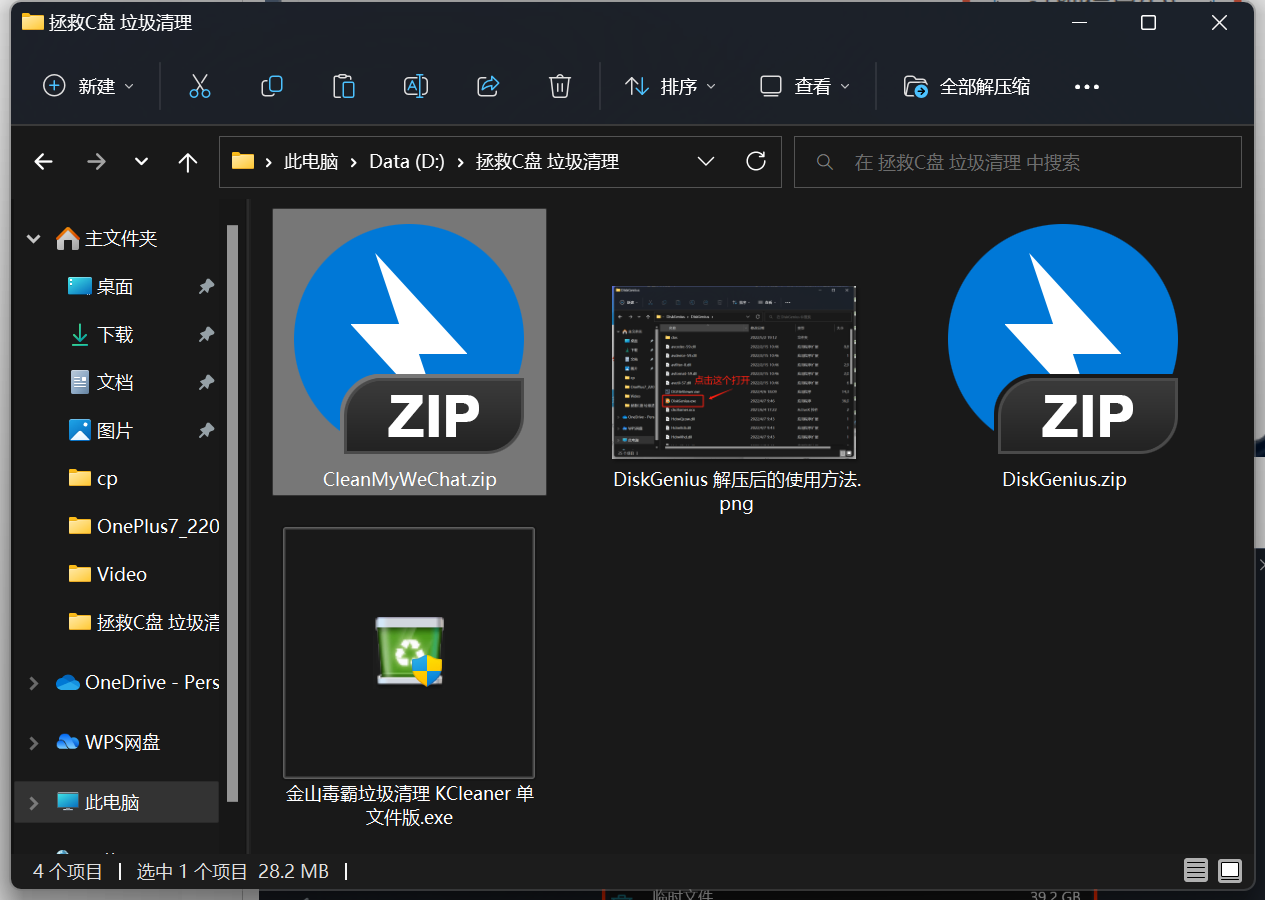
对于 C 盘清理和电脑优化,如果你也有其他经验的话,欢迎和大家一起讨论分享,或者你有什么问题的话,也可以通过后台留言给我们。
本文由极客公园 GeekPark 原创发布,转载请添加极客君(ID:geekchoiecs)。
Recommend
About Joyk
Aggregate valuable and interesting links.
Joyk means Joy of geeK